sourceTree
sourceTree

贺公子之数据科学与艺术
发布于 2025-08-29 14:21:14
发布于 2025-08-29 14:21:14

在这里插入图片描述
欢迎关注微信公众号:数据科学与艺术 作者WX:superhe199
sourceTree
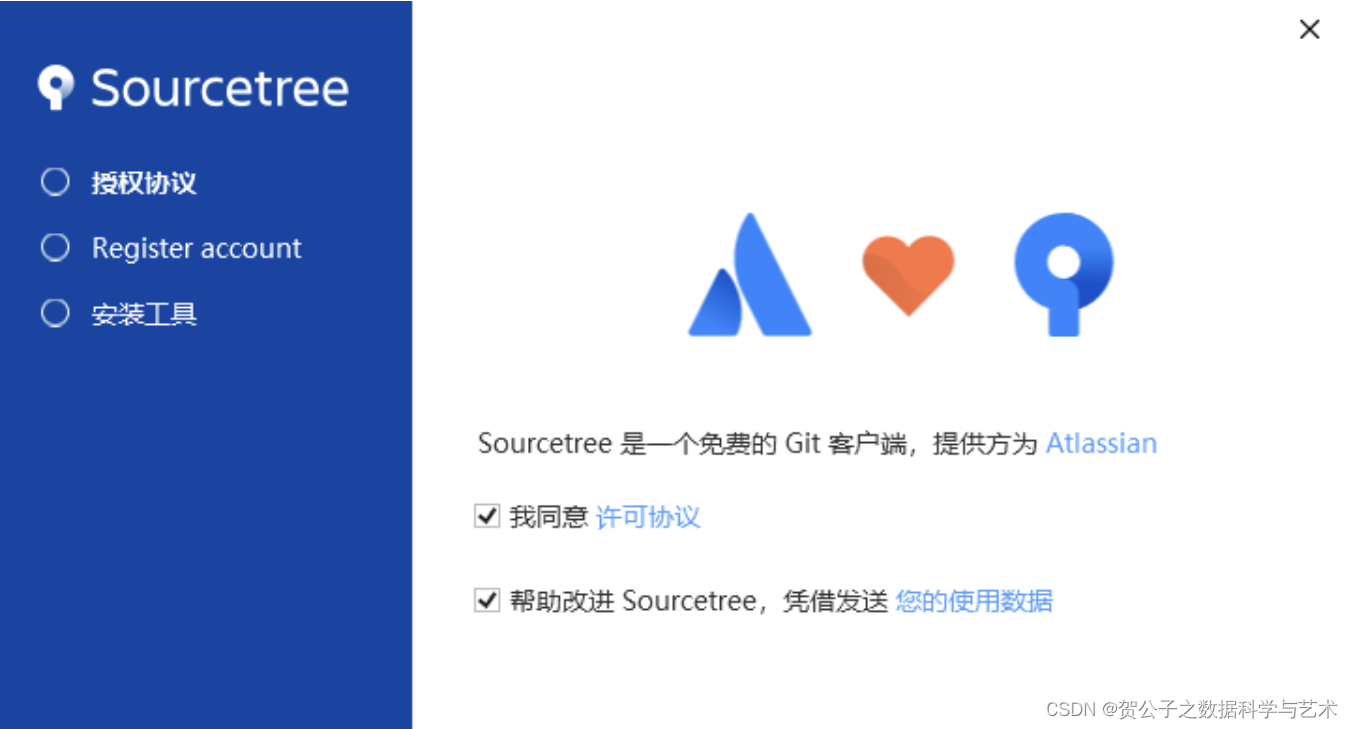
在这里插入图片描述
这个时候会要求注册账号,这个时候关掉就可以了
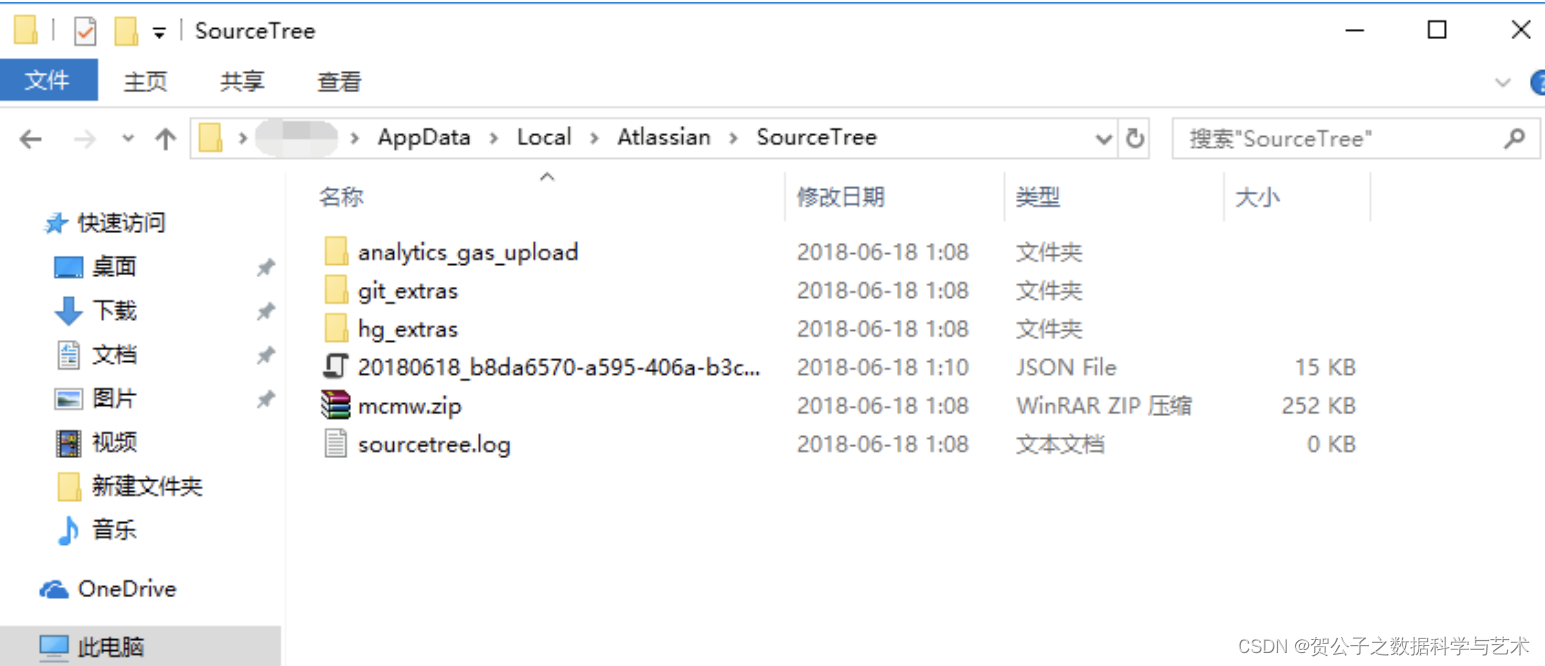
在这里插入图片描述
我们进入%LocalAppData%\Atlassian\SourceTree\目录
创建一个accounts.json文件,写入以下内容
[ { “
type”: “SourceTree.Api.Host.Identity.Model.IdentityAccount, SourceTree.Api.Host.Identity”, “Authenticate”: true, “HostInstance”: { “
type”: “SourceTree.Host.Atlassianaccount.AtlassianAccountInstance, SourceTree.Host.AtlassianAccount”, “Host”: { “
type”: “SourceTree.Host.Atlassianaccount.AtlassianAccountHost, SourceTree.Host.AtlassianAccount”, “Id”: “atlassian account” }, “BaseUrl”: “https://id.atlassian.com/” }, “Credentials”: { “
type”: “SourceTree.Model.BasicAuthCredentials, SourceTree.Api.Account”, “Username”: “”, “Email”: null }, “IsDefault”: false } ]
然后打开安装好的Sourcetree软件
会重新进入到界面
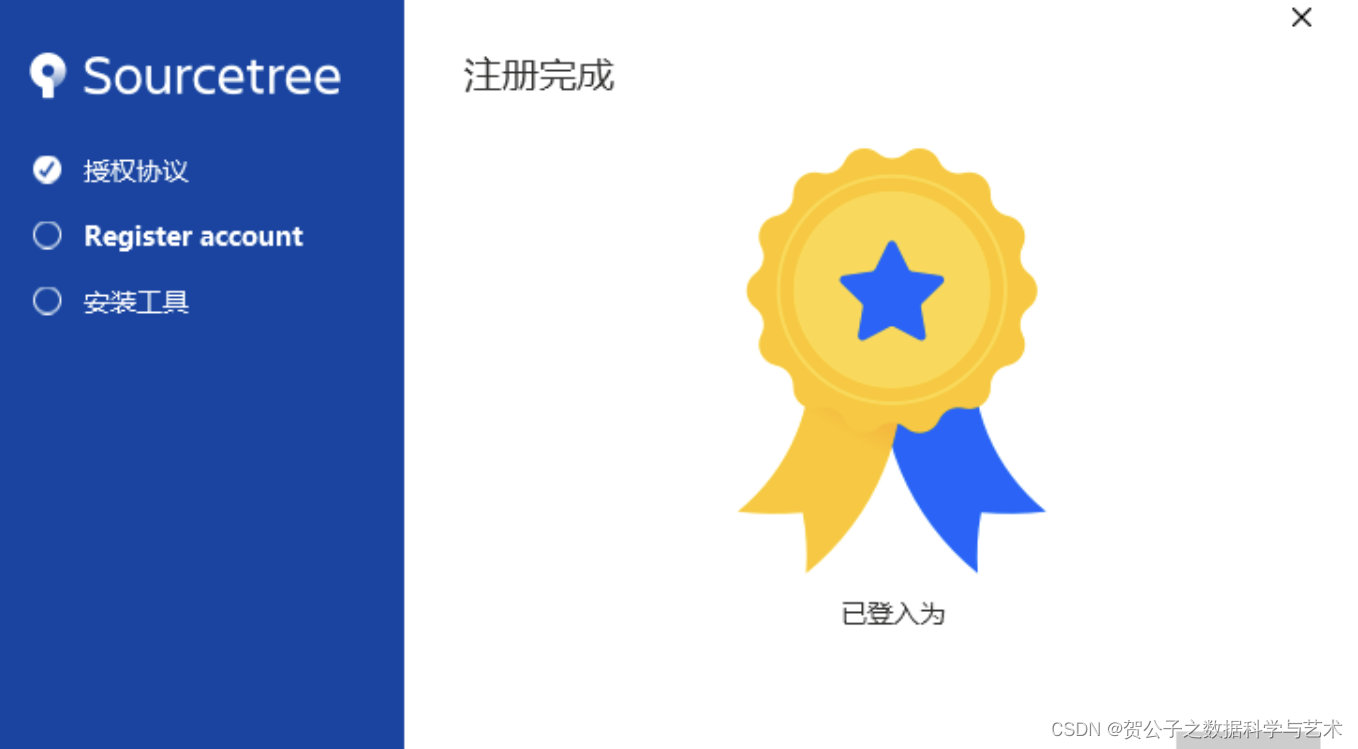
在这里插入图片描述
我们直接下一步,会提示我们注册完成了.
继续下一步,会让你选择用什么git
如果使用git客户端,选择我不想使用Mercurial即可.
这样就直接安装完成了.
本文参与 腾讯云自媒体同步曝光计划,分享自作者个人站点/博客。
原始发表:2024-04-19,如有侵权请联系 cloudcommunity@tencent.com 删除
评论
登录后参与评论
推荐阅读
目录

